Khôi phục chế độ "ngủ đông" trên Windows 8 để khởi động nhanh hơn
(Dân trí)- Chế độ Hibernate (ngủ đông) là chế độ cho phép người dùng khởi động máy tính nhanh hơn và lưu lại trạng thái làm việc ở thời điểm tắt máy. Tuy nhiên chế độ này mặc định đã bị gỡ trên Windows 8. Bài viết dưới đây sẽ giúp bạn khôi phục lại tính năng này.
Nếu đang sử dụng Windows 8, bạn có thể nhận thấy hệ điều hành mới của Microsoft đã gỡ bỏ đi chế độ “Hibernate” mà chỉ cung cấp chế độ Sleep (ngủ), Shut down (tắt máy) và Restart (khởi động lại máy).
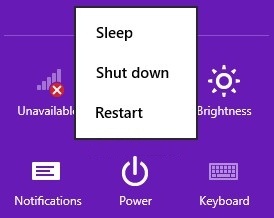
Về cơ bản, Hibernate là chế độ tương tự như chế độ Sleep, nghĩa là đưa hệ thống vào trạng thái tạm ngưng hoạt động, trong khi tình trạng của máy trước đó, như các cửa sổ đang mở, các phần mềm đang chạy… vẫn được lưu lại. Điểm khác biệt giữa 2 chế độ này là Hibernate sẽ tắt nguồn của thiết bị (không còn sử dụng điện hoặc pin) trong khi Sleep vẫn tiếp tục sử dụng nguồn để duy trì hoạt động.
Với Hibernate, bạn sẽ không phải trải qua quá trình khởi động hệ thống như khi tắt máy hoàn toàn (Shut down), mà có thể trở lại sử dụng Windows gần như ngay lập tức.
Chế độ Hibernate (ngủ đông) thực sự hữu dụng trong trường hợp bạn sử dụng laptop, thường xuyên di chuyển và muốn tiếp tục lại công việc của mình ngay khi có thể mà không cần phải đóng các phần mềm đang chạy rồi mở lại sau đó, mất rất nhiều thời gian để khởi động máy cũng như năng lượng (nếu đang sử dụng pin).
Trên thực tế, Windows 8 được trang bị tính năng ‘hybrid shutdown’ cho phép kết hợp chế độ Hibernate và Shut down để khởi động máy tính sau khi tắt được nhanh hơn, tuy nhiên với nhiều người, chế độ Hibernate vẫn thực sự hữu dụng hơn, đặc biệt với những ai thường xuyên sử dụng laptop.
Thực hiện theo các bước sau để khôi phục chế độ Hibernate trên Windows 8:
- Đầu tiên, nhấn tổ hợp phím ‘Windows+R’ để kích hoạt hộp thoại RUN, sau đó điền ‘powercfg.cpl’ vào hộp thoại rồi nhấn Enter.
Lưu ý: phím Windows là phím có biểu tượng Windows, nằm giữa 2 phím Ctrl và Alt trên bàn phím.
- Từ hộp thoại Power Options hiện ra sau đó, nhấn vào mục ‘Choose what the power buttons do’ ở menu bên trái.
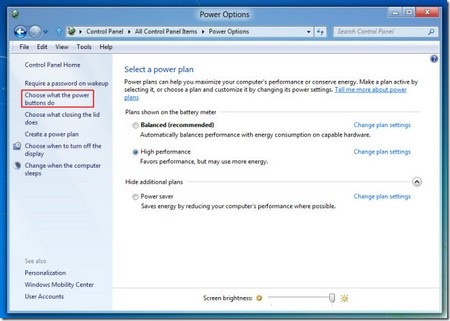
- Tiếp theo, nhấn vào mục ‘Change settings that are currently unavailable’ ở bên trên.
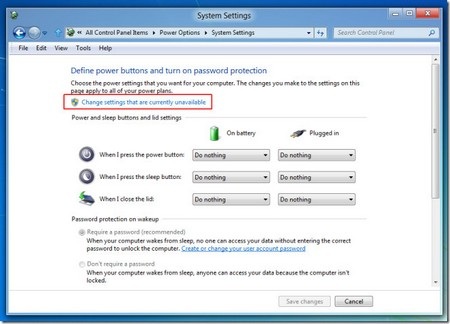
- Tại đây, bạn sẽ lưu ý thấy tùy chọn ‘Hibernate’ chưa được kích hoạt. Nhấn vào tùy chọn này để kích hoạt chế độ ‘Hibernate’.
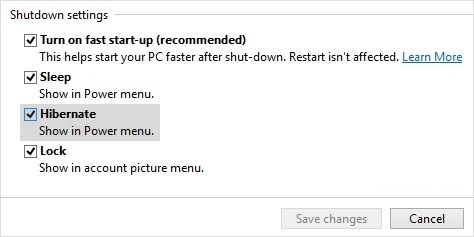
Cũng tại mục này, bạn có thể dễ dàng nhận thấy có thể bỏ đi chế độ ‘Sleep’ hoặc ‘Lock’ trên Windows 8 nếu muốn, chỉ bằng cách bỏ đi các đánh dấu trên các tùy chọn.
- Nhấn Save Changes để lưu lại thiết lập. Bây giờ, chế độ Hibernate đã được khôi phục trở lại trên Windows 8, cho phép bạn dễ dàng đưa máy tính vào chế độ ngủ đông và có thể khởi động máy tính được nhanh chóng hơn khi cần thiết.
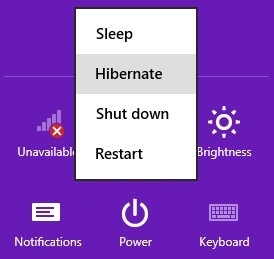
Lưu ý: khi kích hoạt chế độ Hibernate, ổ C của máy tính sẽ bị mất đi khoảng dung lượng khoảng 1,5GB, được dùng cho chế độ Hibernate lưu trạng thái của máy tính khi đưa vào chế độ ngủ đông.
Phạm Thế Quang Huy










